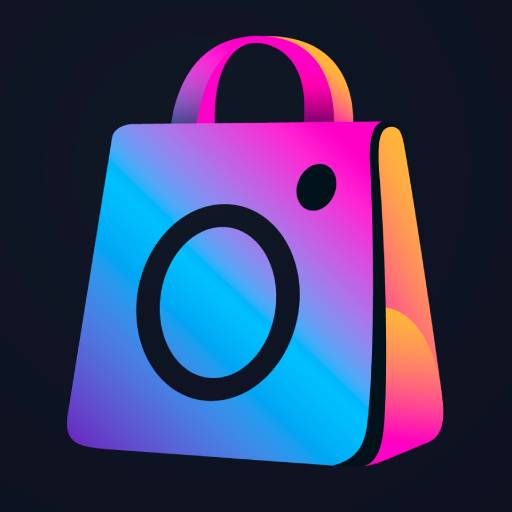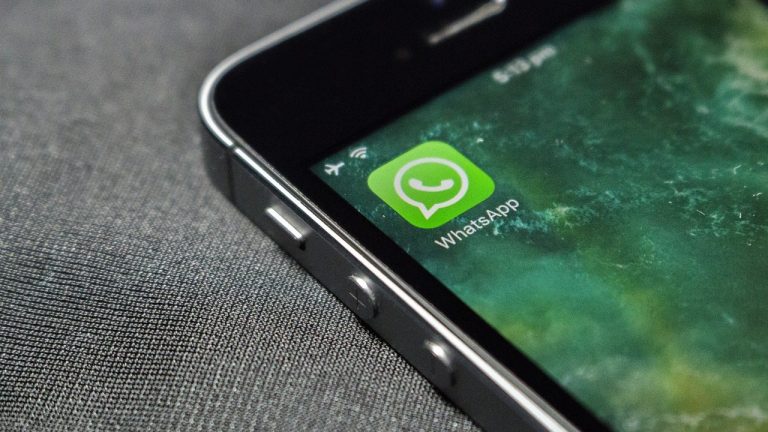Jak opravit telefon Android, který se nenabíjí a nezapíná: podrobný návod

Zjistěte, jak odstranit nejčastější problémy, které brání zapnutí vašeho telefonu Android, pomocí těchto jednoduchých kroků doporučených oficiální podporou.
Pokud se váš telefon s Androidem nenabíjí a nezapíná, zkuste jej restartovat stisknutím tlačítka napájení na 5–7 sekund, což může vyřešit problémy se softwarem.
Pro mnoho uživatelů je to frustrující a častá situace: mobilní telefon s Androidem se nezapíná nebo nenabíjí a obrazovka zůstává zcela černá. Tento problém může mít různé příčiny, od poruchy baterie po problémy s nabíječkou nebo samotným displejem. Existuje však několik řešení, která můžete vyzkoušet, než se obrátíte na odborníka. Níže se podíváme na některé z nejúčinnějších tipů v souladu s oficiálními doporučeními Android.
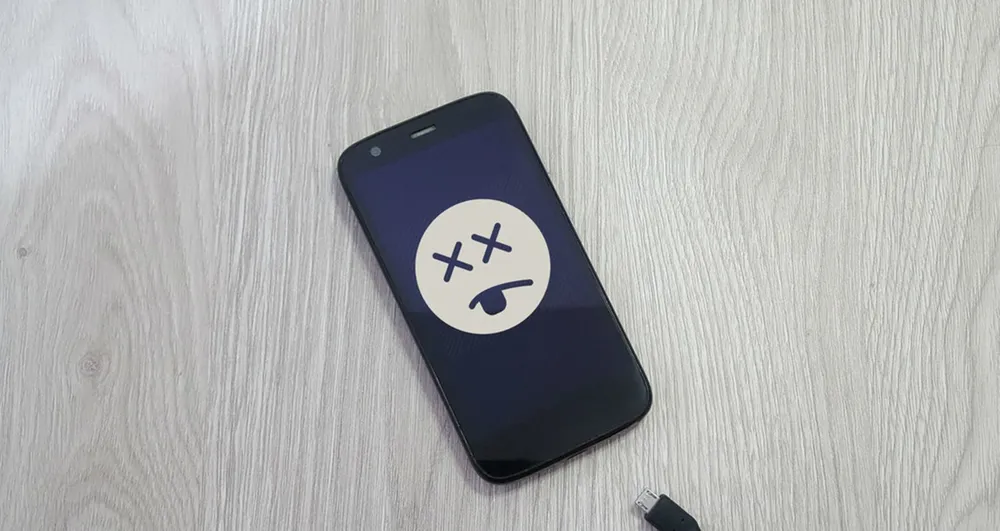
1. Restartujte zařízení
Pokud telefon nereaguje nebo obrazovka zůstává černá, první věc, kterou byste měli zkusit, je restartovat zařízení.
Pokud telefon nereaguje nebo obrazovka zůstává černá, první věc, kterou byste měli zkusit, je restartovat zařízení. Podpora Android doporučuje podržet tlačítko napájení stisknuté po dobu 5–7 sekund. Tento úkon může vést k vynucenému restartu systému, pokud je problém způsoben chybou softwaru nebo zamrznutím procesů. Ujistěte se také, že tlačítko napájení není poškozené nebo znečištěné, protože to může napodobovat vážnější poruchu zařízení.
2. Zkontrolujte nabíječku a kabely
Ujistěte se, že kabel, nabíječka a nabíjecí port jsou v dobrém stavu a nejsou znečištěné, aby nedocházelo k poruchám při nabíjení zařízení.
Jedním z nejčastějších problémů, kdy se telefon nenabíjí nebo nezapíná, je problém s nabíječkou, kabelem nebo napájecím adaptérem. Chcete-li tento problém vyloučit, zkuste použít jiné kabely a nabíječky certifikované značkou. Je také důležité zkontrolovat oba konce kabelu a nabíjecí port na telefonu, abyste se ujistili, že na nich není žádná špína nebo chmýří, které by mohly bránit správnému kontaktu. Pokud problém přetrvává, zkuste použít jinou nabíječku a kabel, které jsou v dobrém stavu.
3. Analyzujte signály na obrazovce a indikátory

Obrazovka může poskytnout vodítka: ikona baterie znamená, že telefon je vypnutý, ale je napájen, a červený indikátor znamená, že baterie je vybitá.
Obrazovka telefonu může poskytnout užitečné informace o tom, co se děje. Pokud připojíte nabíječku a uvidíte ikonu baterie, znamená to, že telefon je napájen, ale stále je vypnutý. Pokud je indikátor červený, znamená to, že baterie je zcela vybitá, a pokud bliká, znamená to, že energie nestačí k zapnutí zařízení.
V takových případech nechte zařízení nabíjet alespoň 30 minut, než se pokusíte o jeho restart. Pokud se na displeji nezobrazují indikátory nebo ikony, může to být způsobeno problémem s displejem nebo základní deskou, což může vyžadovat návštěvu specializovaného servisního střediska.
4. Pokročilá řešení
Pokud se telefon stále nezapíná, připojte zařízení k počítači a nechte jej nabíjet po dobu 10–15 minut, než se pokusíte o restart.
Pokud telefon stále nereaguje, existují pokročilejší řešení, která můžete vyzkoušet. Nejprve připojte zařízení k počítači pomocí funkčního USB kabelu a ujistěte se, že je počítač zapnutý a připojený k napájecímu zdroji. Nechte telefon připojený po dobu 10–15 minut, než se pokusíte jej restartovat.
Pokud to nepomohlo, zkuste současně podržet tlačítka napájení a snížení hlasitosti po dobu 20 sekund. Pokud se zobrazí robot Android se slovem „Start“, budete mít přístup k pokročilým možnostem obnovení, jako je vypnutí zařízení a opakovaný pokus o nabití.
Pokud budete postupovat podle těchto kroků, pravděpodobně budete moci problém vyřešit bez návštěvy servisního střediska. Pokud se však zařízení stále nezapíná, je nejlepší obrátit se na odborníka, který provede podrobnější kontrolu.